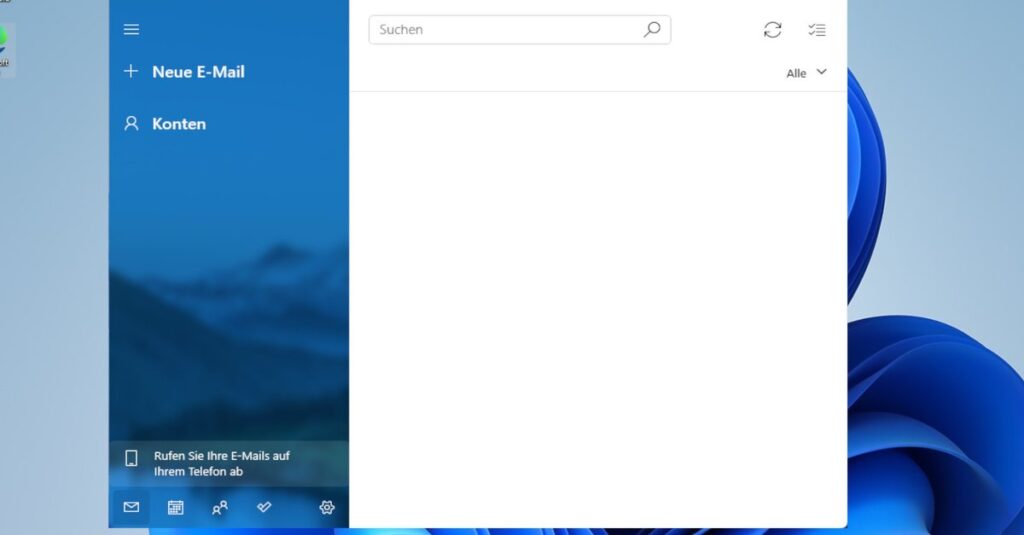System Windows 11 jest dostarczany z preinstalowaną aplikacją e-mail o nazwie Mail. W tym przewodniku pokażemy, jak to skonfigurować.
Wersja: Beta
Języki: niemiecki, angielski, francuski
Licencja: pełna wersja
Windows 11: skonfiguruj pocztę
W systemie Windows 11, podobnie jak w systemie Windows 10, aplikacja „Poczta” jest preinstalowana. Jeśli zalogowałeś się już na swoje konto Microsoft lub Hotmail podczas instalacji systemu Windows 11, odpowiednie konto e-mail Microsoft zostało już przeniesione do aplikacji Poczta. Jeśli jednak chcesz skonfigurować konto e-mail innego dostawcy, takiego jak GMX lub Gmail, wykonaj następujące czynności:
Otwiera menu Start, wpisz Poczta i kliknij wpis “Poczta„.Jeśli uruchomisz aplikację po raz pierwszy, zobaczysz stronę powitalną. Następnie kliknij „Dodaj konto„.Jeśli masz już otwartą aplikację, kliknij w lewym dolnym rogu Ikona zębatki a potem w górę “Zarządzaj kontami” > „Dodaj konto„.Wybierz dostawcę poczty e-mail z listy, na przykład „Google„ (dla Gmaila lub Googlemaila). Jeśli korzystasz z dostawcy takiego jak GMX lub Web.de, wybierz „Inne konta POP, IMAP„Więc daj swoje Adres e-mail tak dobrze jak nazwa użytkownika i hasło którego używasz do logowania się na swoje konto e-mail. Potwierdzone za pomocą „Rejestr„. Zobaczysz teraz nowe konto w głównym oknie aplikacji Mail. Kliknij go, aby móc zobaczyć i przeczytać wiadomości z konta.
 Windows 11: jak skonfigurować nowe konto e-mail w aplikacji Poczta. (Źródło obrazu: GIGA)
Windows 11: jak skonfigurować nowe konto e-mail w aplikacji Poczta. (Źródło obrazu: GIGA)
Napisz nowego e-maila
pierwszy krok:
 Źródło obrazu: GIGA
Źródło obrazu: GIGA
Jeśli skonfigurowałeś kilka kont e-mail w aplikacji Mail, najpierw wybierz konto, z którego chcesz napisać nową wiadomość e-mail. Następnie kliknij w lewym górnym rogu+ Nowy e-mail„.
2. krok:
 Jak wysłać wiadomość e-mail. (Źródło obrazu: GIGA)
Jak wysłać wiadomość e-mail. (Źródło obrazu: GIGA)
Wprowadź adres e-mail odbiorcy i temat u góry. Wpisz swój tekst pod spodem. Kliknij przycisk w prawym górnym roguOd Ciebie‘, aby wysłać wiadomość e-mail.
Domyślnie system Windows 11 dodaje stopkę „Wysłane z Poczty dla Windows„. Możesz także zaznaczyć i usunąć tekst. Jeśli nie chcesz robić tego zawsze dla każdego e-maila, możesz dezaktywować podpis e-maila lub dostosować go według własnego uznania.
Zmień lub usuń podpis w poczcie systemu Windows
W aplikacji Poczta systemu Windows kliknij ikonę koła zębatego w lewym dolnym rogu, a następnie kliknij „Podpis“.Jeśli skonfigurowałeś kilka kont e-mail, wybierz powyższe konto, dla którego dokonujesz ustawień. Jeśli nie chcesz w ogóle używać podpisu, ustaw przełącznik na “Użyj podpisu e-mail” NA “Poza„.W przeciwnym razie wpisz poniżej własny tekst, który ma pojawiać się automatycznie pod każdym Twoim e-mailem. Mogą to być np. dane kontaktowe.W razie potrzeby sformatuj tekst, zmień czcionkę lub dodaj obraz. Możesz to zrobić za pomocą pokazanego tam paska narzędzi. Potwierdź swoje wpisy poniżej przyciskiem “Zapisz na komputerze„.
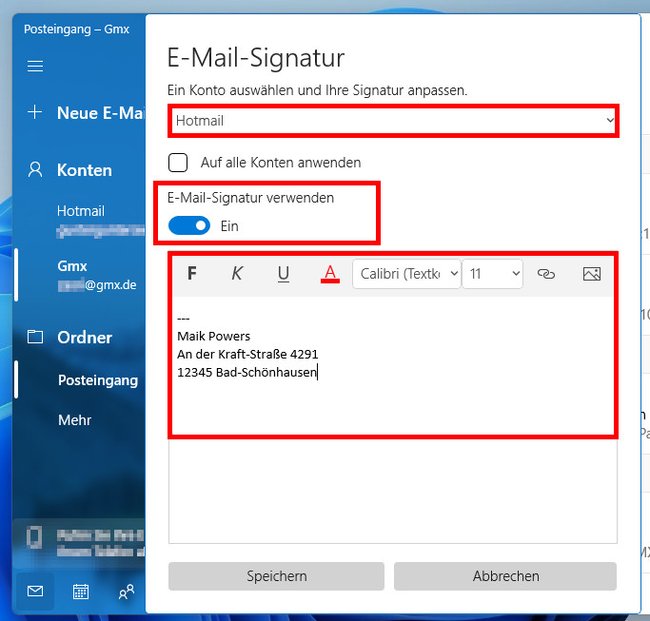 W tym miejscu zmieniasz swój podpis e-mail. (Źródło obrazu: GIGA)
W tym miejscu zmieniasz swój podpis e-mail. (Źródło obrazu: GIGA)
Poczta systemu Windows: usuń konto
Ten proces usunie wybrane konto e-mail z aplikacji Poczta. Rzeczywiste konto e-mail znowu tam jest nie usunięto. Nadal możesz go wywołać za pośrednictwem strony internetowej swojego dostawcy poczty e-mail.
W aplikacji Poczta kliknij ikonę prawy przycisk myszy na koncie, które chcesz usunąć.Wybierz „Ustawienia konta” wył. Kliknij ” poniżejUsuwanie konta” i potwierdzone za pomocą “Gasić„.
GIGA poleca
Więcej ciekawych artykułów
Nie chcesz przegapić więcej wiadomości o technologii, grach i popkulturze? Brak aktualnych testów i przewodników? Następnie śledź nas na Facebooku lub Twitterze.